各種アカウント設定
パスワード変更方法
- マイぺージへログインする際の「パスワード」を変更します。
①マイページ右上の人型アイコンをクリックします。

②アカウント設定一覧が表示されます。

③「パスワードの変更」をクリックします。

④パスワード設定画面が表示されます。
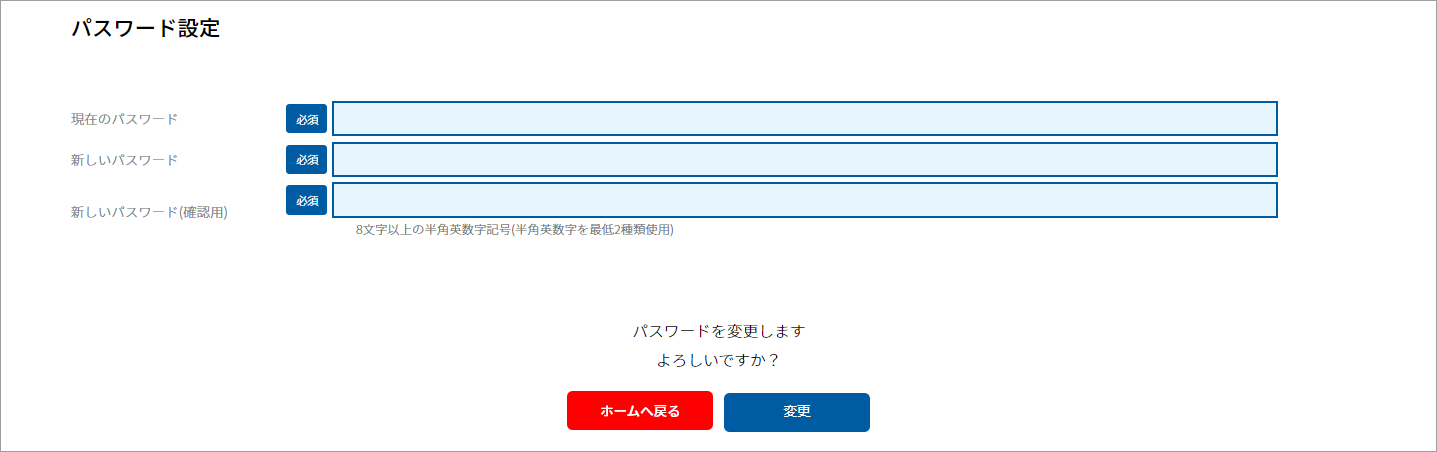
⑤現在のパスワードと新しいパスワードを入力し、「変更」をクリックします。
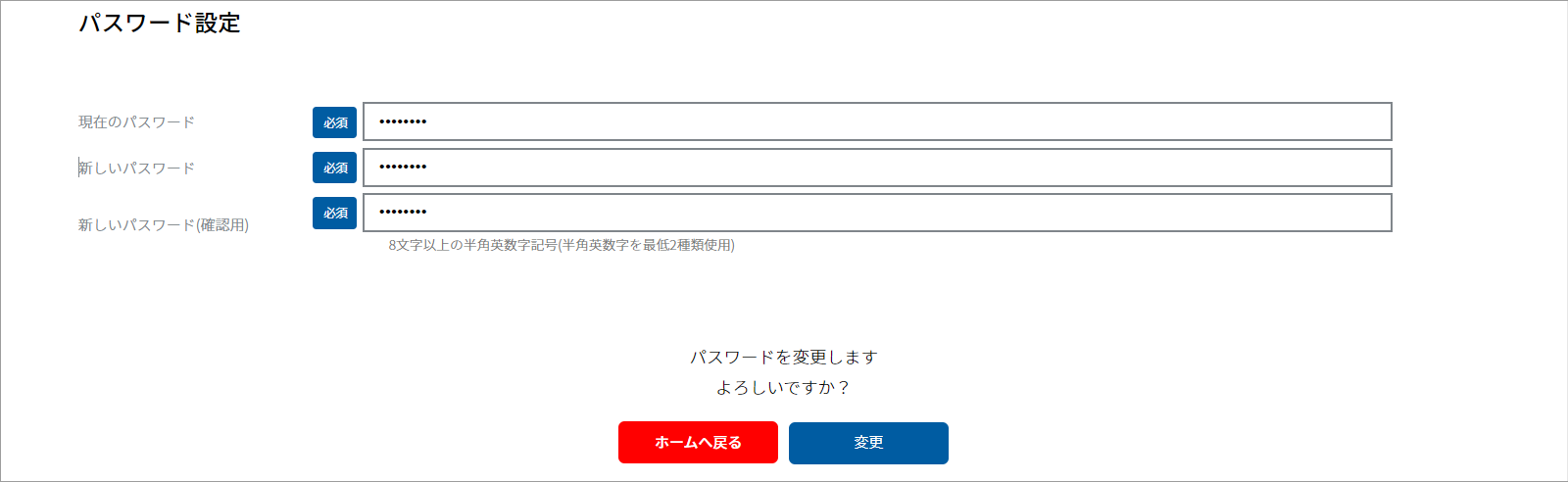
⑥設定完了画面が表示されます。

- 次回のログインより、新しいパスワードでログインしてください。

会員用マニュアル
①マイページ右上の人型アイコンをクリックします。

②アカウント設定一覧が表示されます。

③「パスワードの変更」をクリックします。

④パスワード設定画面が表示されます。
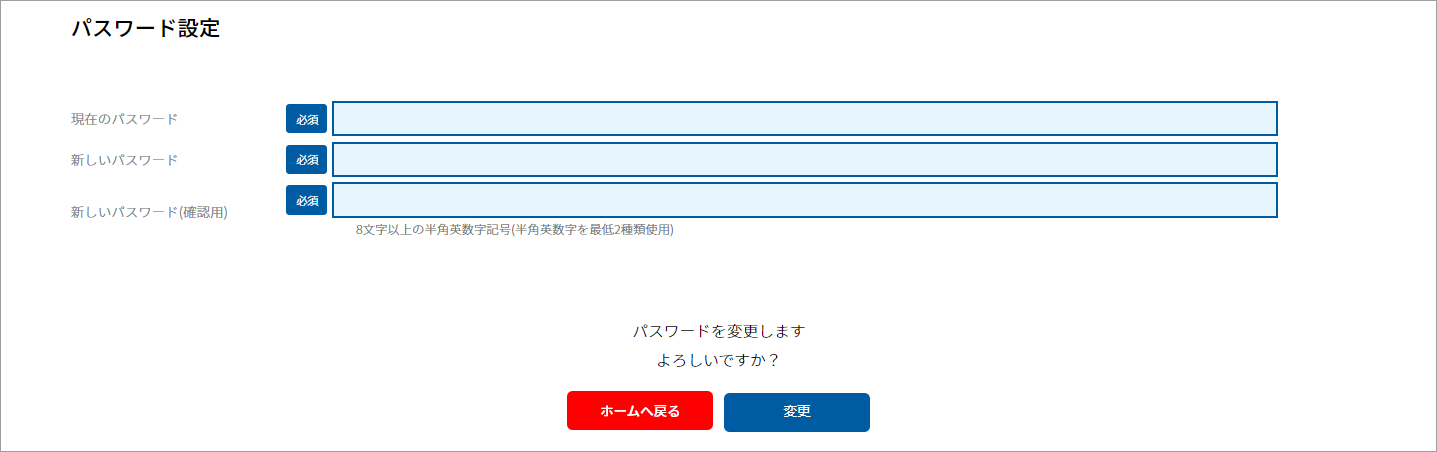
⑤現在のパスワードと新しいパスワードを入力し、「変更」をクリックします。
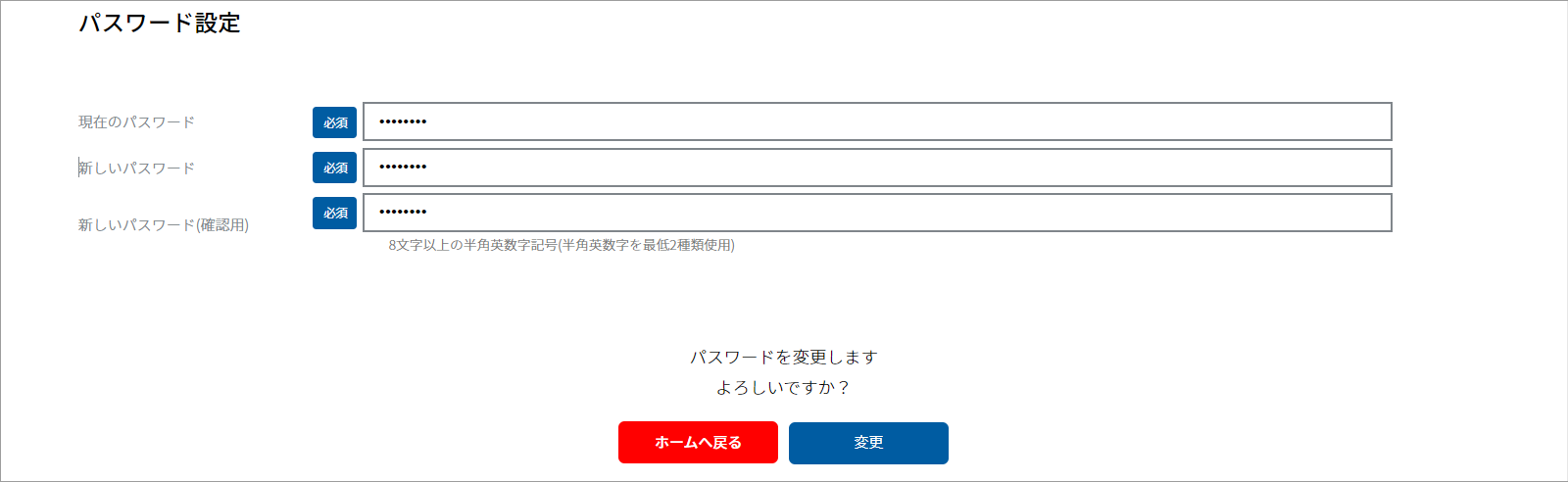
⑥設定完了画面が表示されます。
